| 일 | 월 | 화 | 수 | 목 | 금 | 토 |
|---|---|---|---|---|---|---|
| 1 | 2 | 3 | 4 | 5 | ||
| 6 | 7 | 8 | 9 | 10 | 11 | 12 |
| 13 | 14 | 15 | 16 | 17 | 18 | 19 |
| 20 | 21 | 22 | 23 | 24 | 25 | 26 |
| 27 | 28 | 29 | 30 |
- Layer mask
- 웹폰트
- 포토샵 강좌
- Photoshop
- 폰트
- 티스토리
- google font
- 아이콘
- 레이어
- 보정
- 구글폰트
- Blending Option
- 물생활
- 베타
- WebFont
- 포토샵
- 무료폰트
- 블로그
- 포토샵강좌
- Layer
- 인물보정
- 채도
- 사진보정
- 합성
- 포토샵효과
- 한성
- Icon
- 무료 ai
- font
- high pass
- Today
- Total
JKtuts
 티스토리 초대장 배포합니다. (종료)
티스토리 초대장 배포합니다. (종료)
i n v i t a t i o n 티스토리 초대장 + 남은 초대장 수 : 00 안녕하세요! 티스토리에 보금자리를 마련하시려는 여러분께 초대장을 배포해 드리려고 합니다. 나만의, 내 생각을, 내 기억을 담는 소중한 블로그를 만들고 싶다면 티스토리로 시작해보세요! 티스토리 블로그는 초대에 의해서만 가입이 가능합니다. 원하시는 분은 댓글에 E-mail 주소를 남겨주시면 초대장을 보내드립니다. 남겨주실 때에는 꼭 비밀댓글로 남겨주세요! 초대장을 보내드리고 바로 개설하시지 않으신 분들은 초대장을 회수할 수도 있으니 바로 개설해주세요! Yes 이런 분들께 드립니다! 1. 다른 블로그를 사용해보셨던 분 2. 이메일 주소가 정상적인 분 3. 블로그를 시작하려는 이유를 남겨주신 분! No 이런 분들께 드리지 않아요! ..
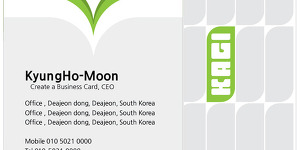 수입지 명함 사이즈 및 예제파일
수입지 명함 사이즈 및 예제파일
수입지 명함 사이즈로 디자인된 파일 입니다. 사이즈는 작업 사이즈 기준으로 9.2 X 5.2입니다. 디자인은 세로형으로 되어있습니다. 작업파일 일러CS3 필요폰트 - 나눔고딕, 나눔고딕OTP ↘ 무료 다운경로 ( http://hangeul.naver.com/share.nhn ) 일러 BizCardEx-1.ai 파일은 학습용으로만 사용이 가능합니다. 이외 용도로 사용시 블로그 혹은 이메일로 문의 바랍니다. 이메일 airseekagi@naver.com // 블로그 http://moonkyungho.tistory.com/guestbook 위의 이미지는 가상 명함입니다. 이미지와 AI파일과는 조금 차이가 있습니다 큰 차이는 아닙니다.
 포토샵 LAYER 사용법 3탄 H~K 까지
포토샵 LAYER 사용법 3탄 H~K 까지
레이어 사용법 마지막 3탄 입니다. 이번에는 마지막 남은 H~K까지 진행합니다. 이외의 자료는 아래 링크로 이동하셔서 확인하세요 [Photoshop/How to..] - 포토샵 LAYER 사용법 1탄 A~D 까지 [Photoshop/How to..] - 포토샵 LAYER 사용법 2탄 E~G 까지 H&I. Opacity, Fill 이 두기능은 둘다 투명도 옵션에 관련된 기능입니다. 둘다 %로 설정이 가능하지만 Fill의 경우 스타일이 적용된 이미지에는 투명도가 적용되지 않다는게 Opacity와 fill의 가장큰 차이점이라고 볼 수 있습니다. J. Blending mode 이 기능은 사진이나 혹은 일정 이미지 두장으로 혹은 여러장으로 합성을 할 때 사용합니다. 모드에 따라서 여러 형태로 합성이 이루어집니다...
 포토샵 LAYER 사용법 2탄 E~G 까지
포토샵 LAYER 사용법 2탄 E~G 까지
이번은 이전 1탄에 이어서 레이어 사용법 2탄 입니다. E~G까지 진행 하겠습니다. E~G이외의 자료는 아래 링크에 있습니다. [Photoshop/How to..] - 포토샵 LAYER 사용법 1탄 A~D 까지 [Photoshop/How to..] - 포토샵 LAYER 사용법 3탄 H~K 까지 E. Create a new group 위의 스샷처럼 여러가지 레이어를 하나의 그룹으로 묶어서 관리를 할 수 있습니다. 다만 그룹으로 묶는다고 효과 적용을 동시에 적용은 불가능 합니다. 많은 레이어를 관리르하기 좋게 해주는 그런 간단한 기능이라고 보시는게 좋습니다. F. Add layer mask 이기능은 레이어 마스크로 하나의 레이어에 마스크를 적용하여 특정 부분만 보이게 혹은 가려지게 하는 기능입니다. 이해하기..
 포토샵 LAYER 사용법 1탄 A~D 까지
포토샵 LAYER 사용법 1탄 A~D 까지
안녕하세요 오늘은 포토샵 레이어의 사용법을 소개합니다. 물론 다들 레이어의 사용법은 대충은 아시리라 생각됩니다만 보통 사용하실 때 잘 쓰지 않는 기능들도 유용하게 사용될 수가 있습니다. 여기서는 A~D까지만 설명하도록 하겠습니다. 나머지는 계속 업뎃할께요 그럼 레이어의 기능을 살펴볼게요 이외의 자료는 아래 링크에 있습니다. [Photoshop/How to..] - 포토샵 LAYER 사용법 2탄 E~G 까지 [Photoshop/How to..] - 포토샵 LAYER 사용법 3탄 H~K 까지 레이어의 구성 화면입니다. A부터 K까지 순서대로 설명을 하겠습니다. A. Create a new layer 새로운 레이어를 만들때 사용하는 버튼 입니다. B. Create a new fill or Adjustment ..
 블로그 퍼가는건 좋지만 지킬건 지켜주세요.
블로그 퍼가는건 좋지만 지킬건 지켜주세요.
안녕하세요 요즘 검색 사이트에서 유입되는 트래픽이 급격히 줄어들어 평균 700대를 유지하던 방문자 수가 300대로 떨어지는 이상한 상황이 포착되었습니다. 대부분 이웃분은 아시겠지만, 저의 블로그는 정보형 블로그로 이런 블로그는 이웃분들의 방문보다 그리고 구독하시는 분들의 방문보다 검색사이트에서 검색으로 유입되는 방문자 수가 대부분을 차지합니다. 그런데 갑자기 줄어들기 시작한거죠 왜일까요? 저는 정보는 공유가 활발할게 이루어저야 한다고 생각하는 한명입니다. 그러기에 여러 메타블로그들에 등록을하고 검색이 잘 이루어 지도록 네이버에 항의를 한적도 있습니다 그리고 전 퍼감도 허용하고 있죠 CCL규정 그대로 이용합니다. CCL이 표기가 되있다고 무조건적 퍼다 날러도 된다는게 아닙니다. 당사자의 의사를 물어보는게 ..
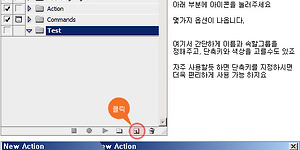 포토샵 Action 간단한 사용법
포토샵 Action 간단한 사용법
액션은 포토샵을 사용할 때 매번 반복 작업을 하는 경우가 있지요 이런 반복적인 작업을 간소화시킬 수 있는 기능입니다. 한번 저장해놓으면 두고두고 귀찮은 반복적 작업을 포토샵에서 자동으로 실행해주는 매크로 시스템이라고 생각하시면 됩니다. 다만 이 기능은 사진의 보정이나 색상에 민감한 부분에 사용할 때는 부분적으로 사용하셔야 합니다. 색상 보정은 눈으로 보면서 항상 옵션의 값을 다르게 주어야 원하는 색상을 얻을 수 있기에 그렇습니다. 이점 이해하시고 사용하시면 정말 편한 기능입니다.
안녕하세요 요즘 취업활동을 하느라 바빠서 말이죠 ^^ 블로그에 많은 시간을 투자하기가 어렵네요 그럼 오늘은 스케치 효과를 만들어 볼 겁니다. 내용은 길지만 포토샵을 조금만 아시는 분이라면 눈으로 대충 보기만 해도 하실 수 있는 방법입니다. 본래 저의 포스팅 자체가 포토샵을 전혀 모르는 분들을 위주로 작성하다 보니 조금 아시는 분이 보면 답답하거나 너무 길다는 느낌을 받으실 수 있지만, 완전 초보자 분들을 기준으로 하고 있으니 양해 바랍니다. ^^
 포토샵 Extract으로 쉽게 이미지 따기
포토샵 Extract으로 쉽게 이미지 따기
이번에 할것은 아주 아주 간단하게 이미지를 따는 법!! 입니다. 패스로 따기도 싫고 올가미툴 사용도 싫고 퀵마크도 싫다면 혹은 어렵다면 이 방법이 딱 맞은 듯합니다. 다만, 단점이라면. 여타 포토샵에서 하는 방법 중 가장 정밀도가 떨어집니다. 만약 이 방법으로 정밀도를 높이려 한다면 차라리 패스를 따거나 올가미툴로 직접 따는게 더 빠를 수도 있습니다. 이점 알아두시기 바라고요 강좌 중에 저는 대충 칠을 해서 약간 지저분하게 따졌는데요 여러분이 하실 때는 저처럼 대충 하시면 지저분한 결과물을 받아보실 수 있습니다 ^^ 이렇게 배경이 없는 상태로 만들고서 그대로 배경이 없이 저장을 하고 싶으시다면 [포토샵/포토샵 강좌] - 포토샵 투명한 배경 만들기 TGA, GIF, PNG

